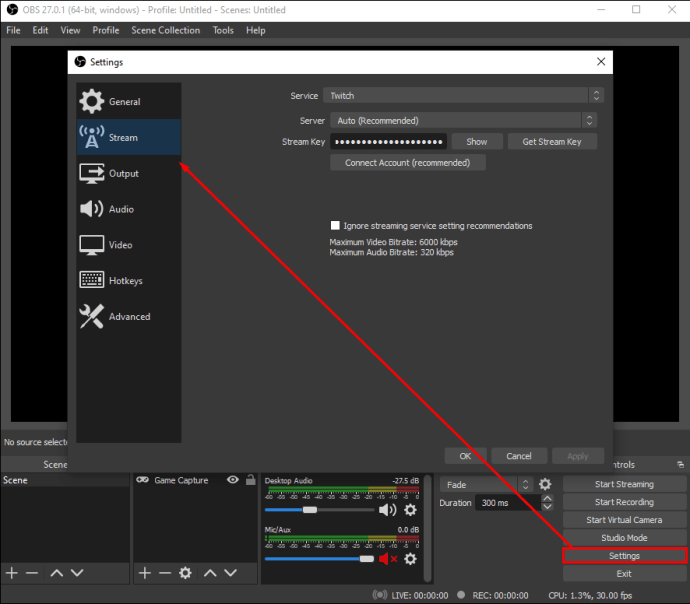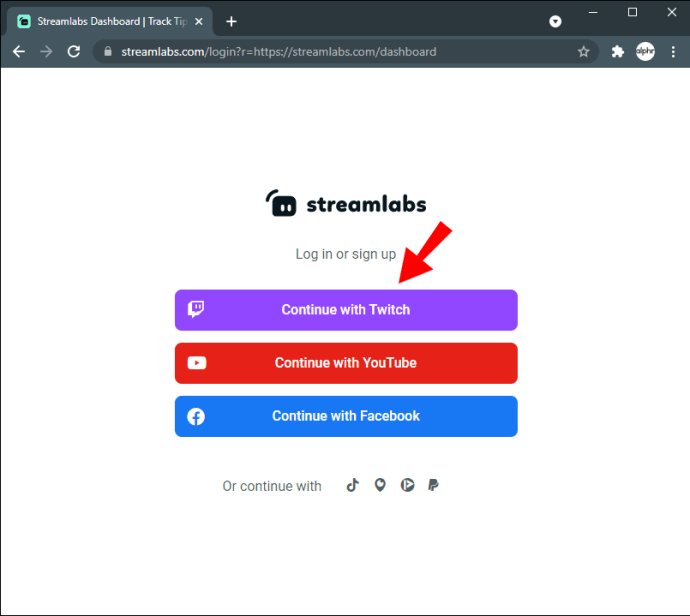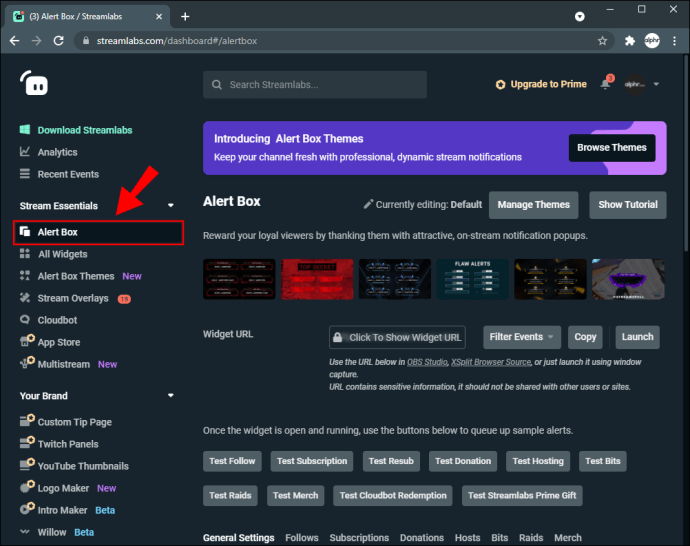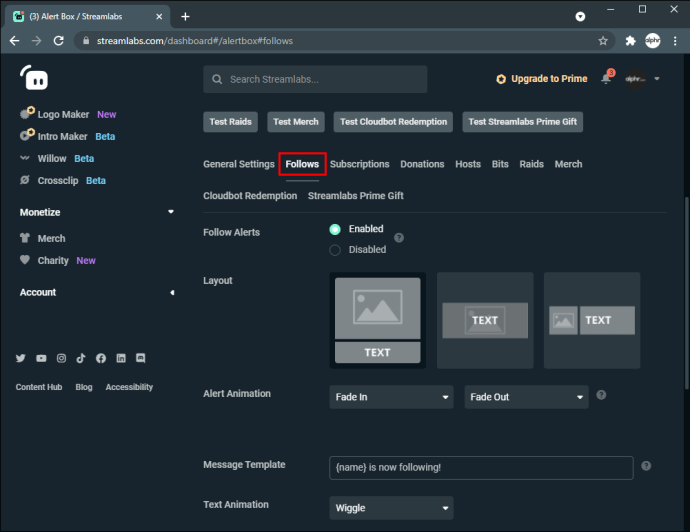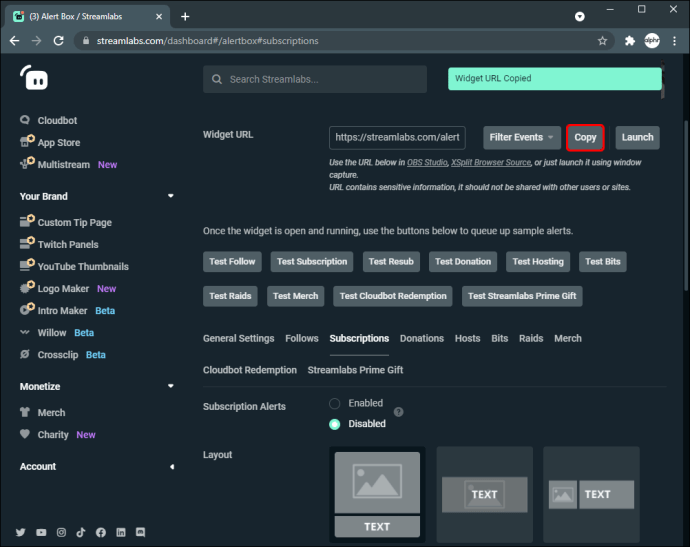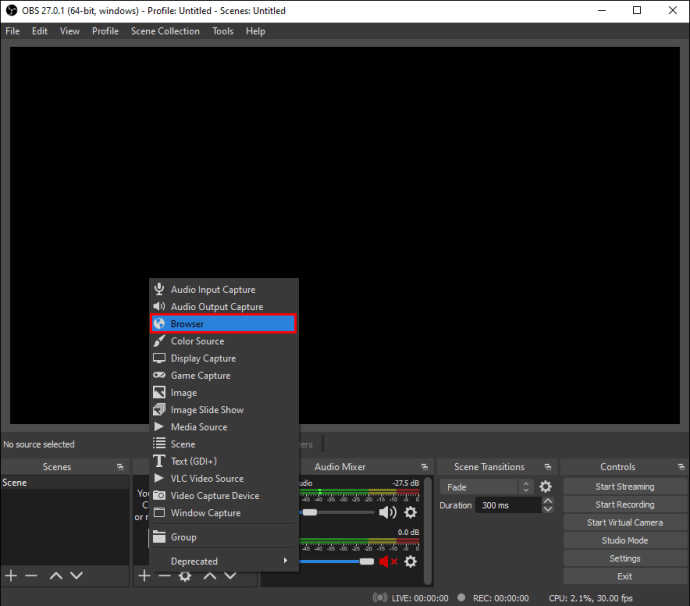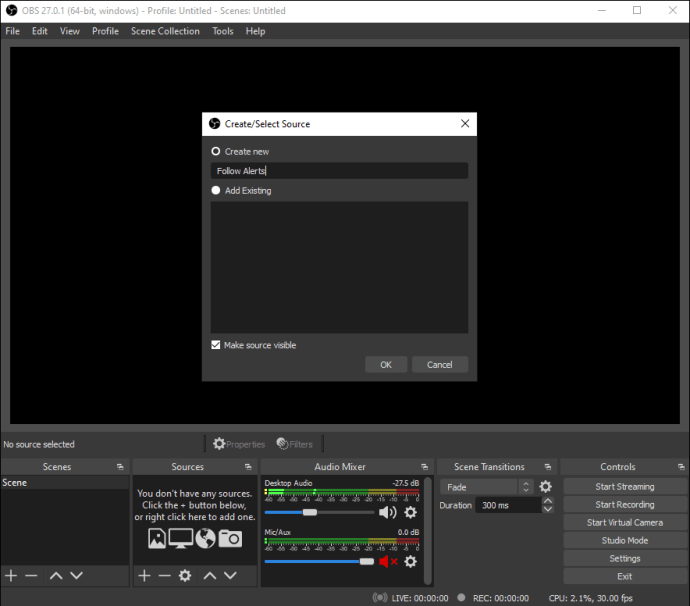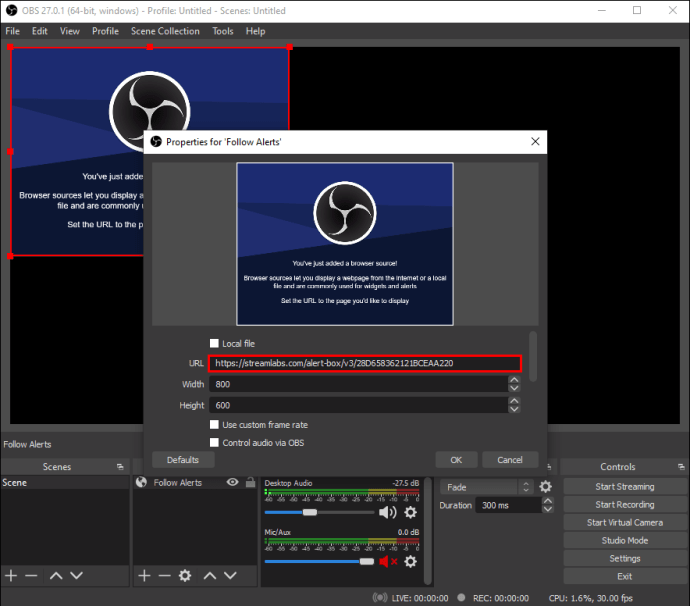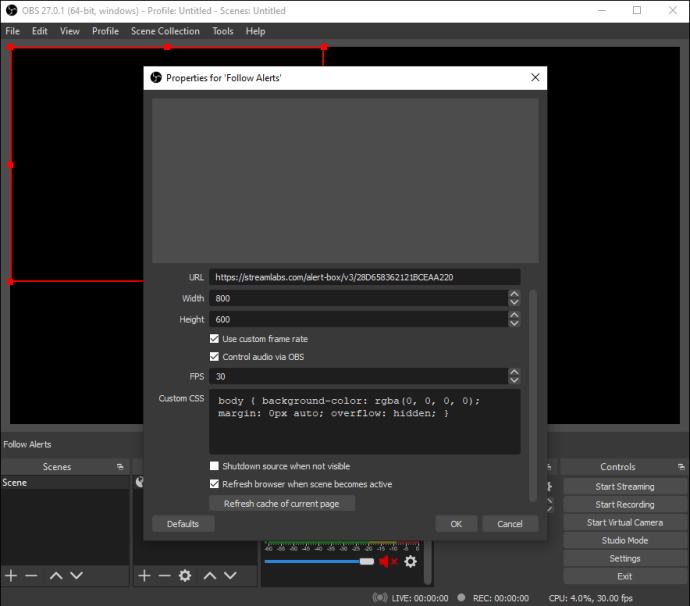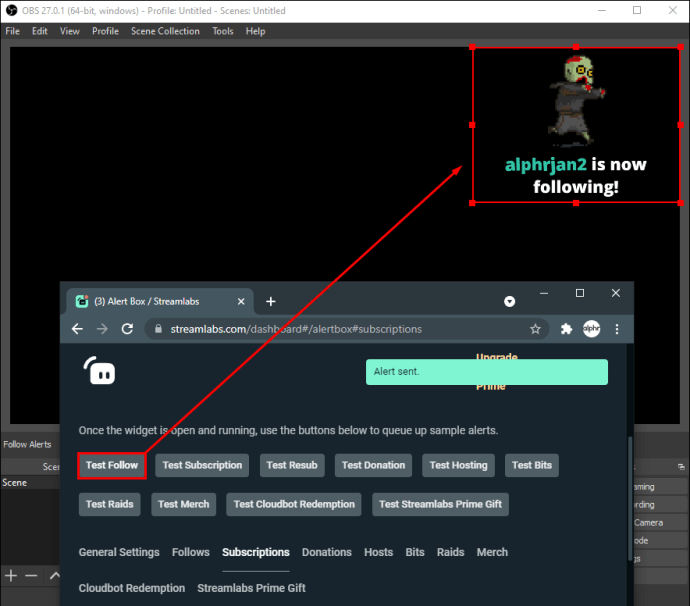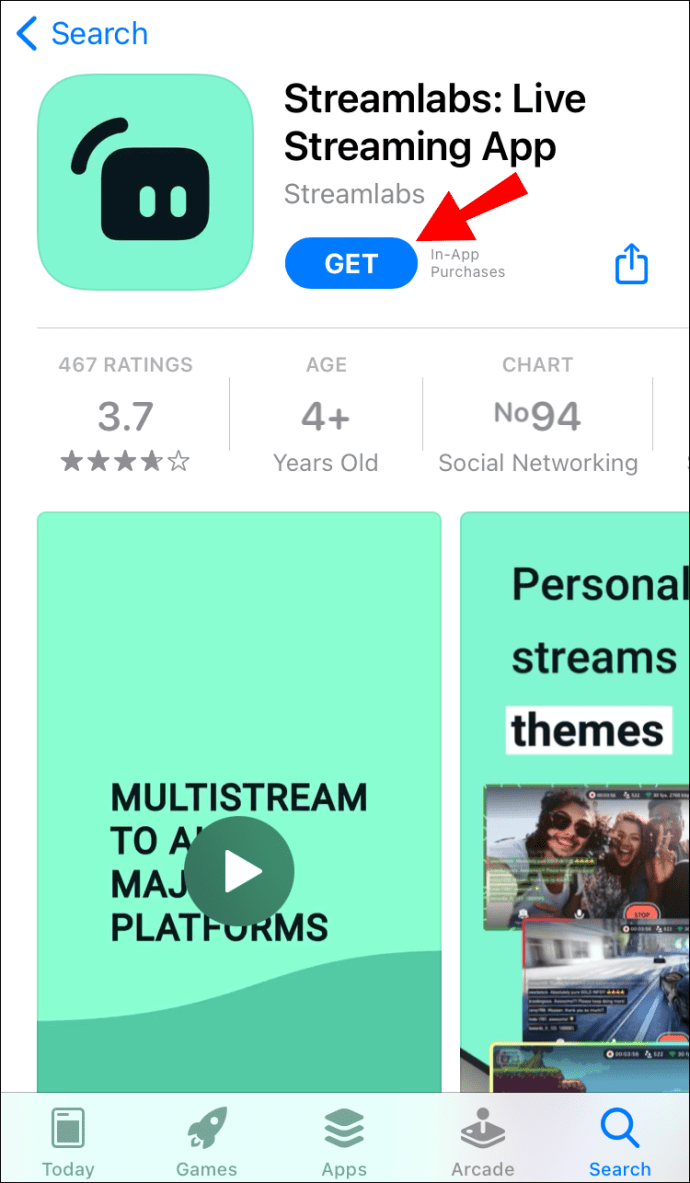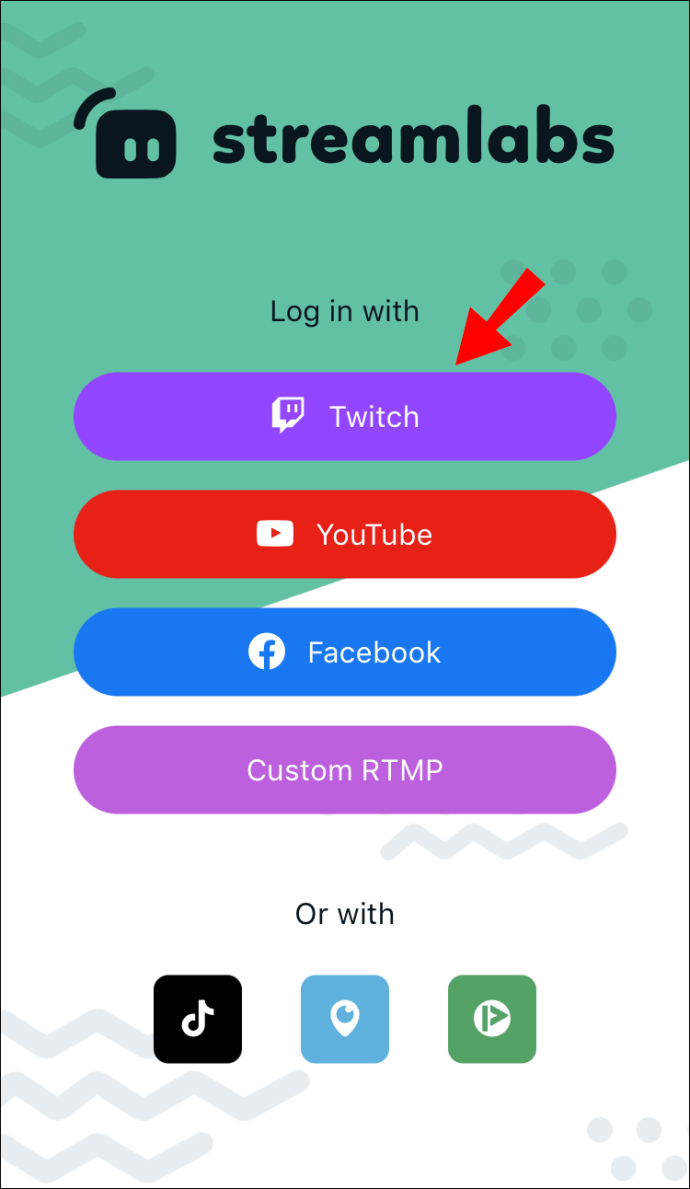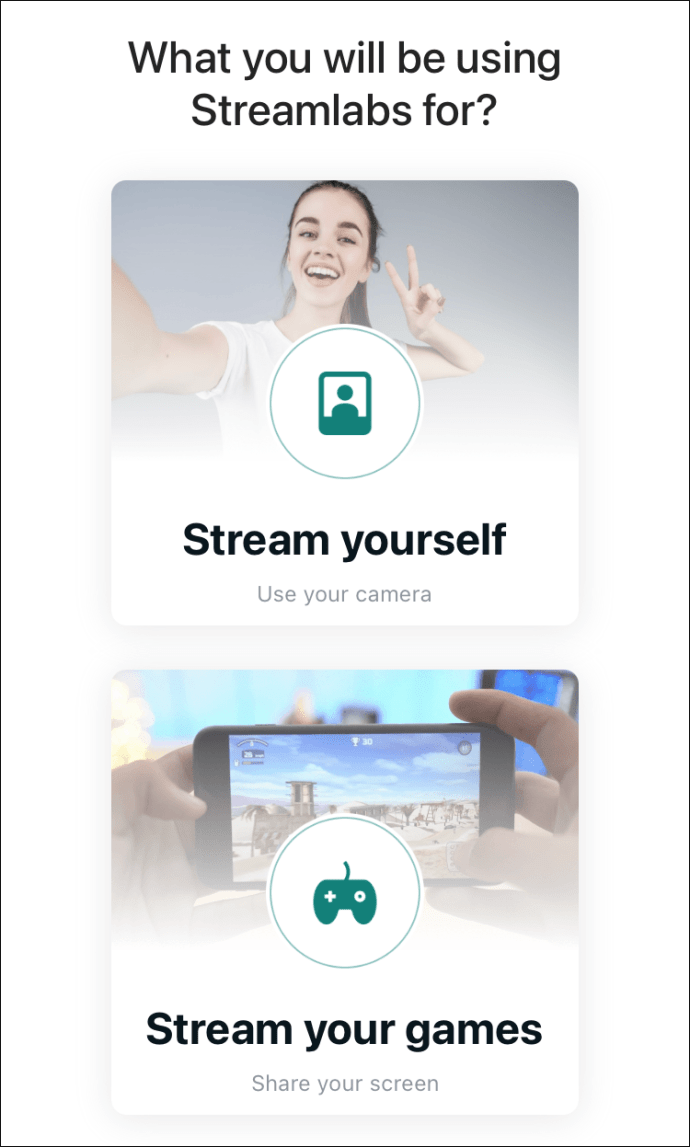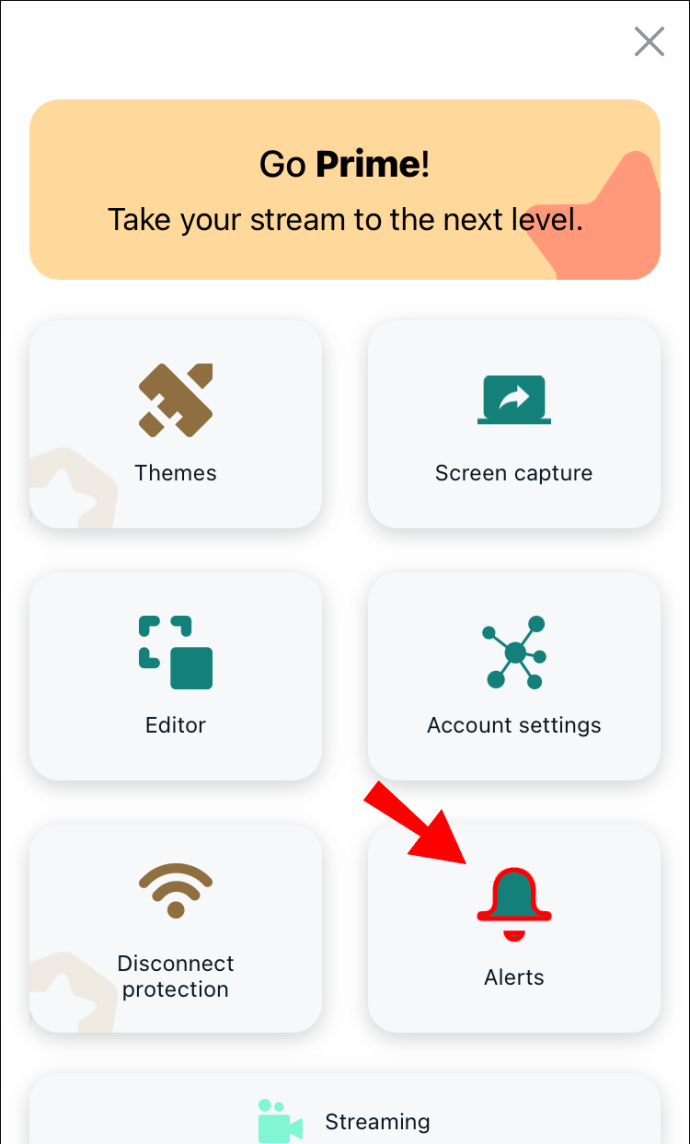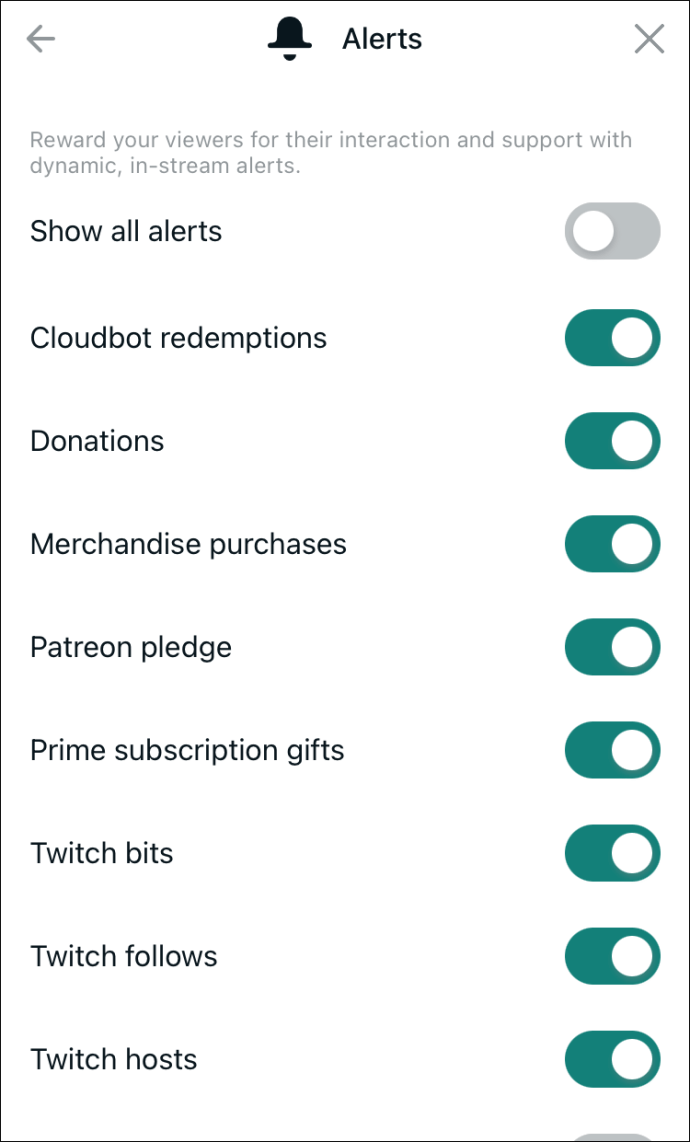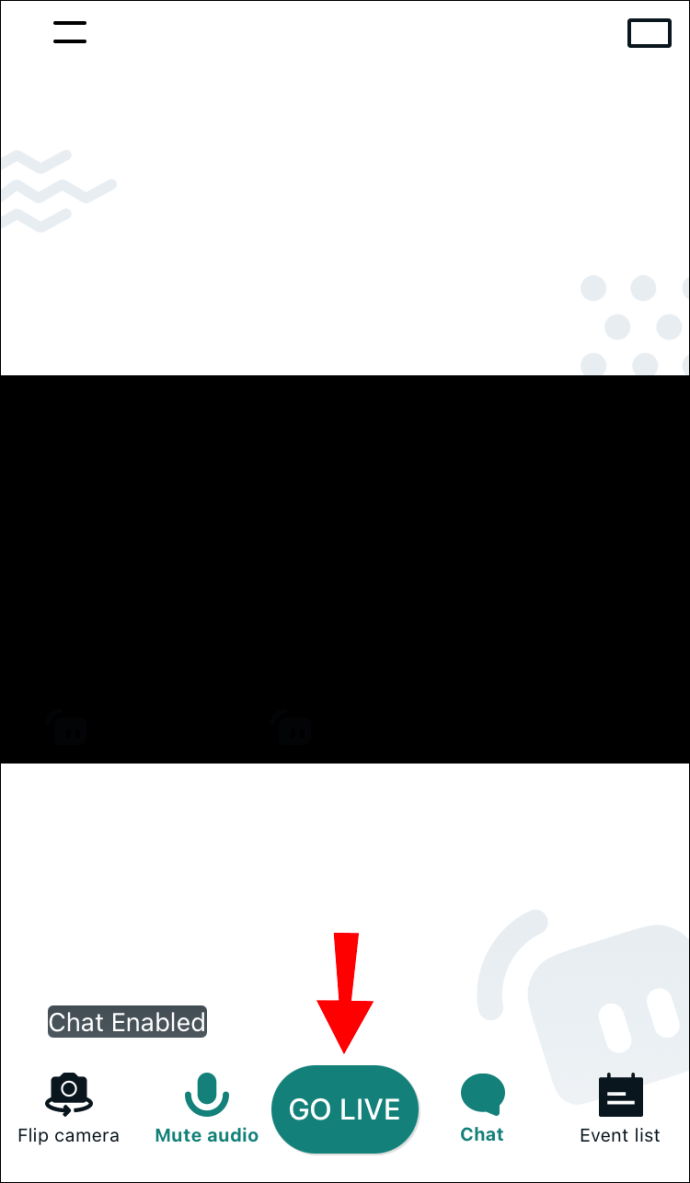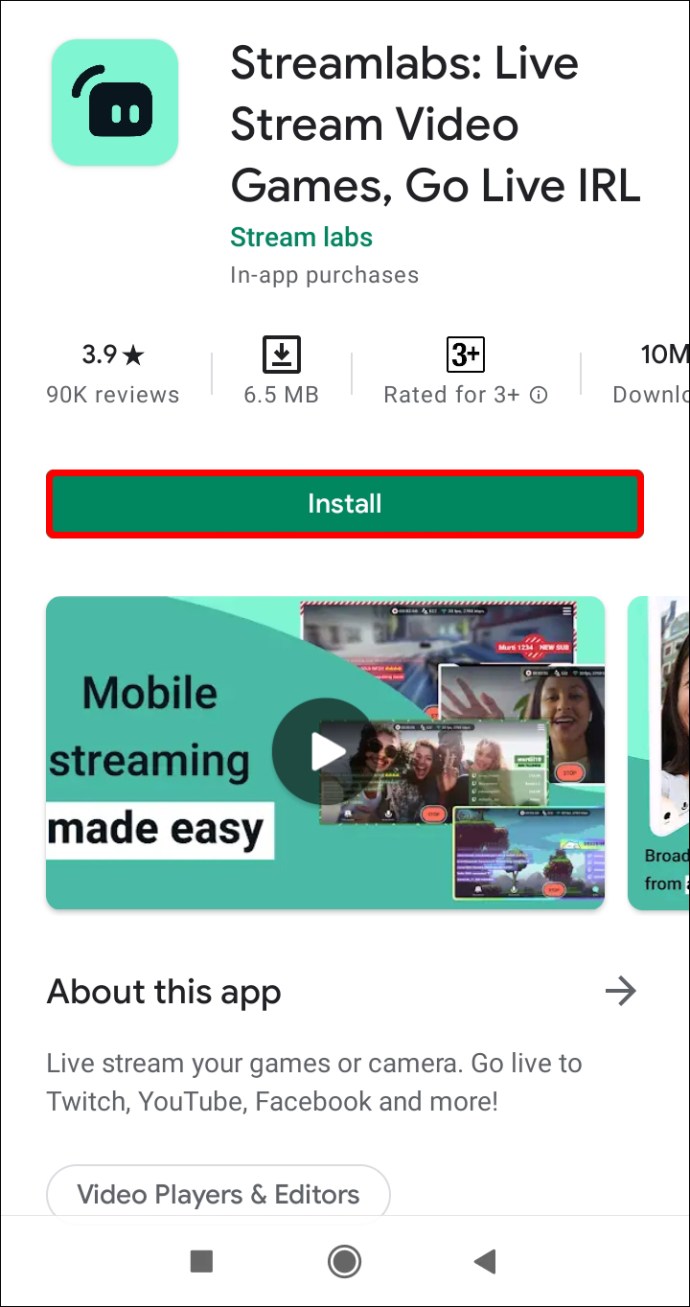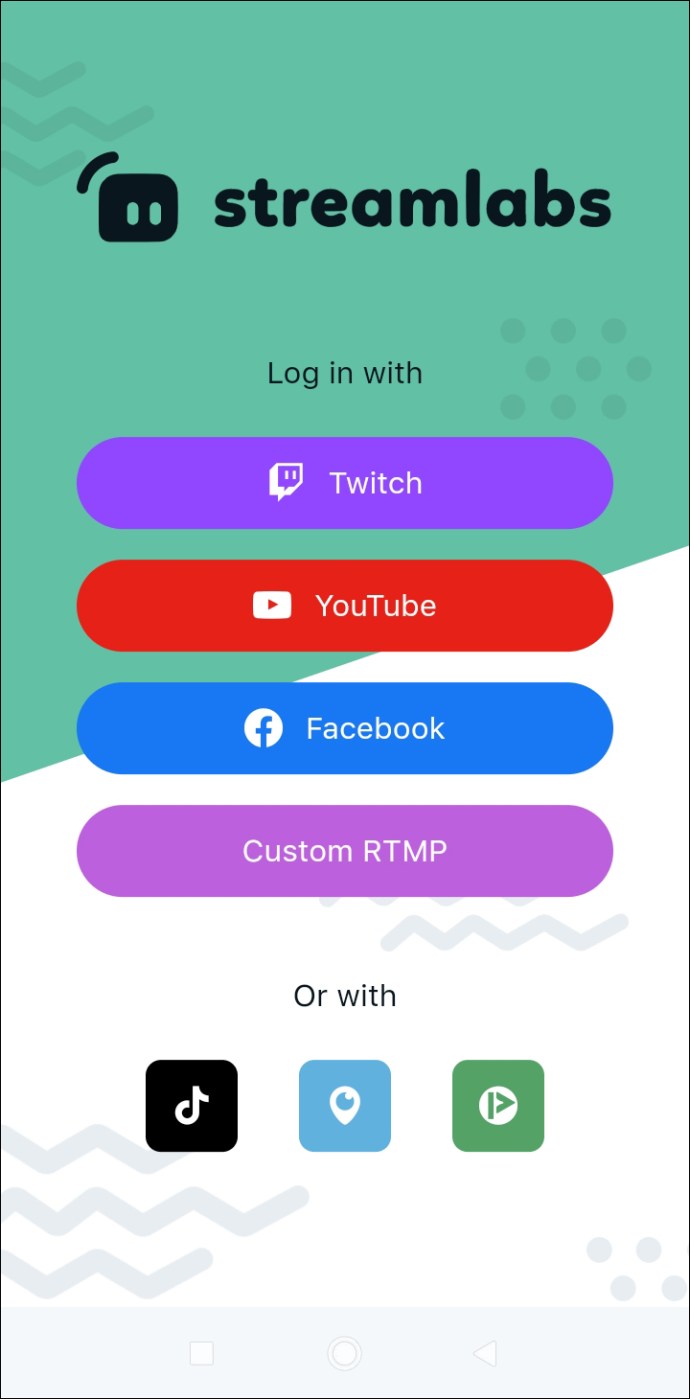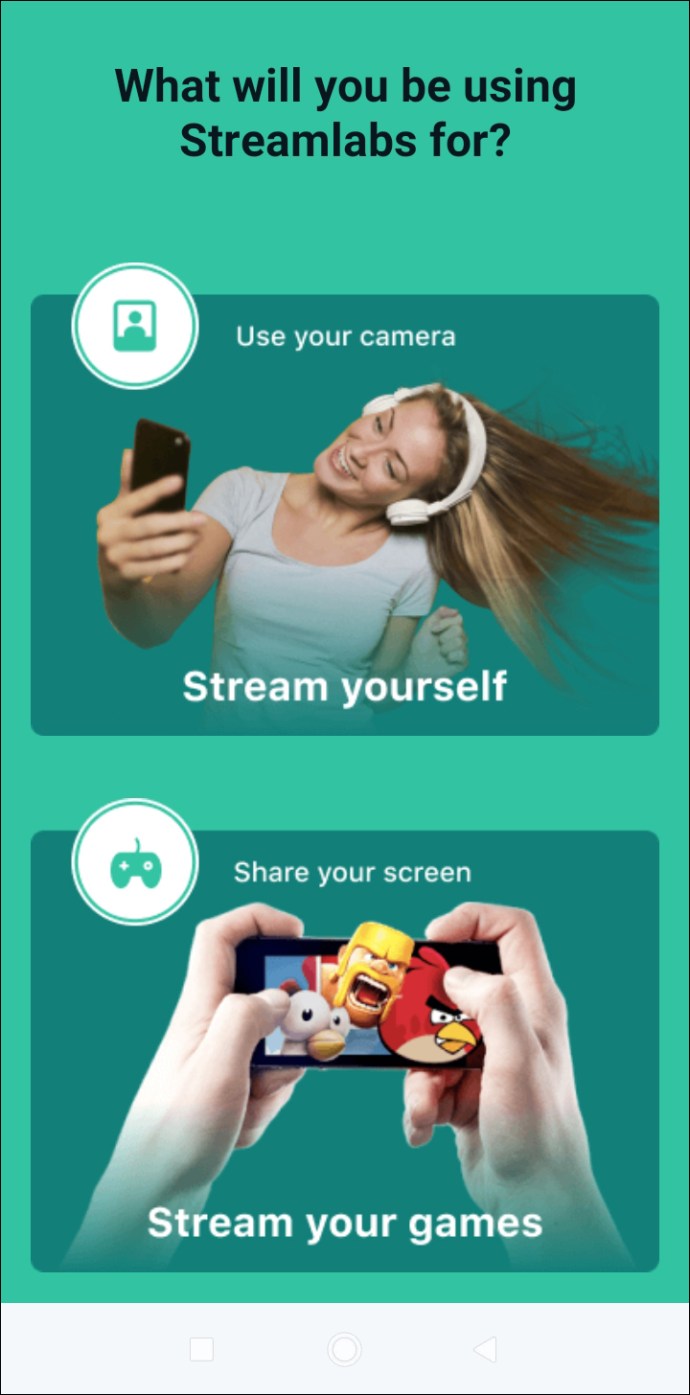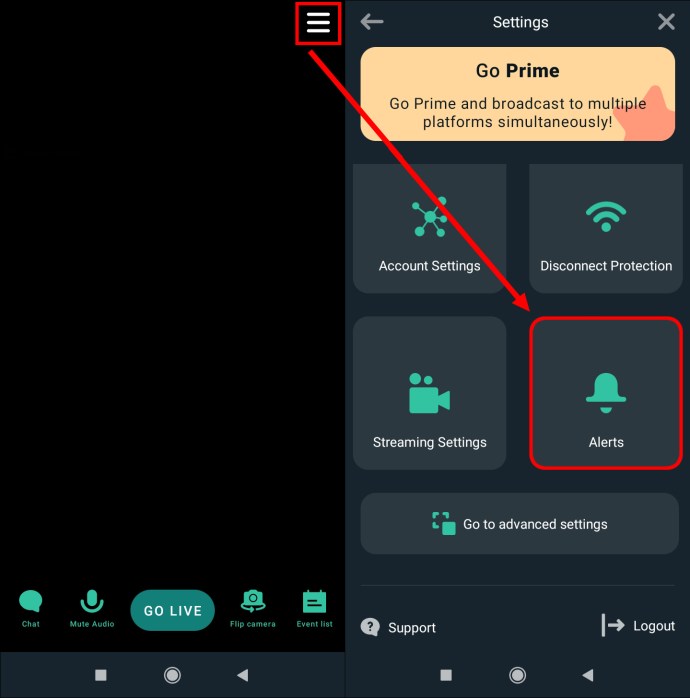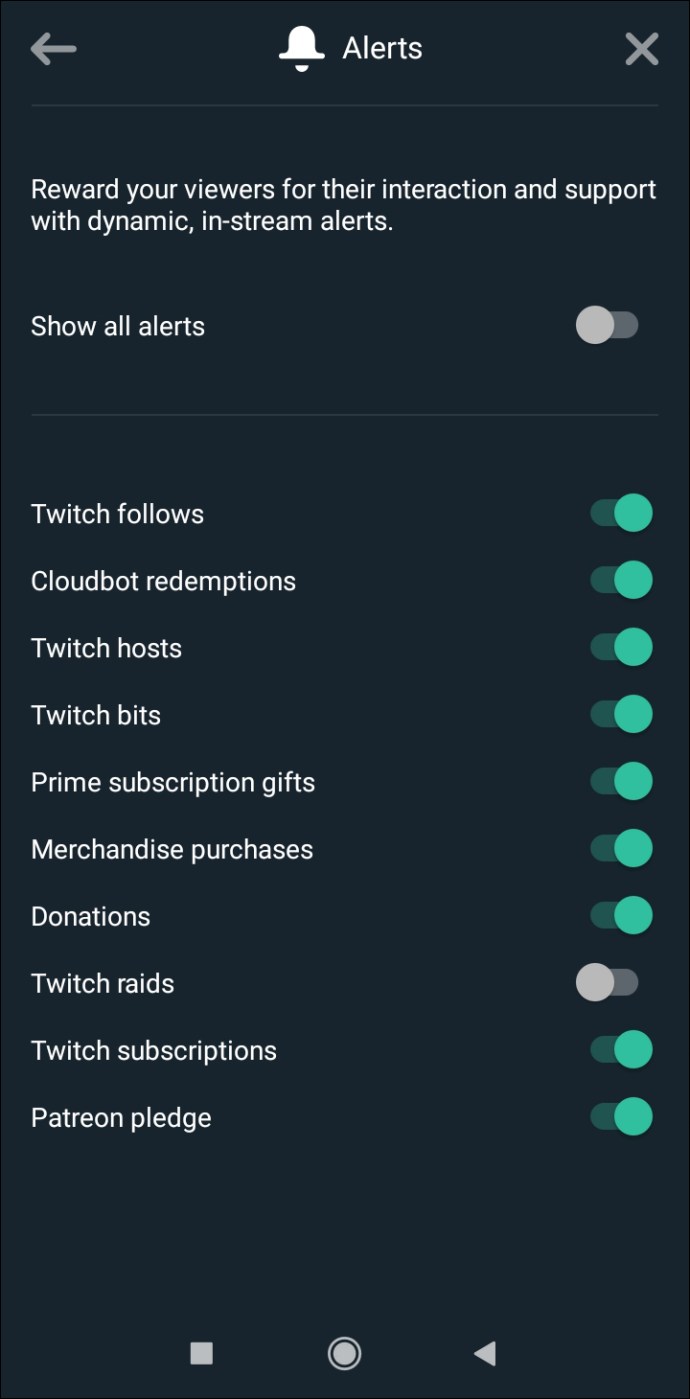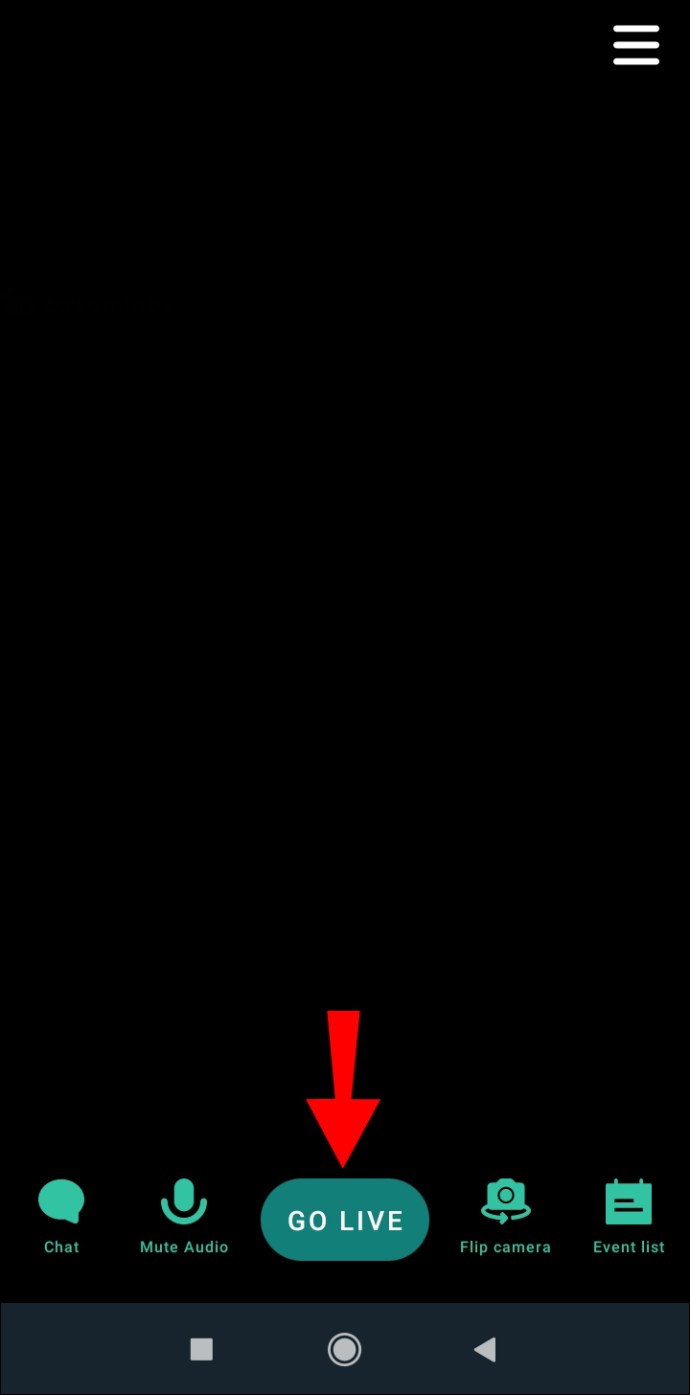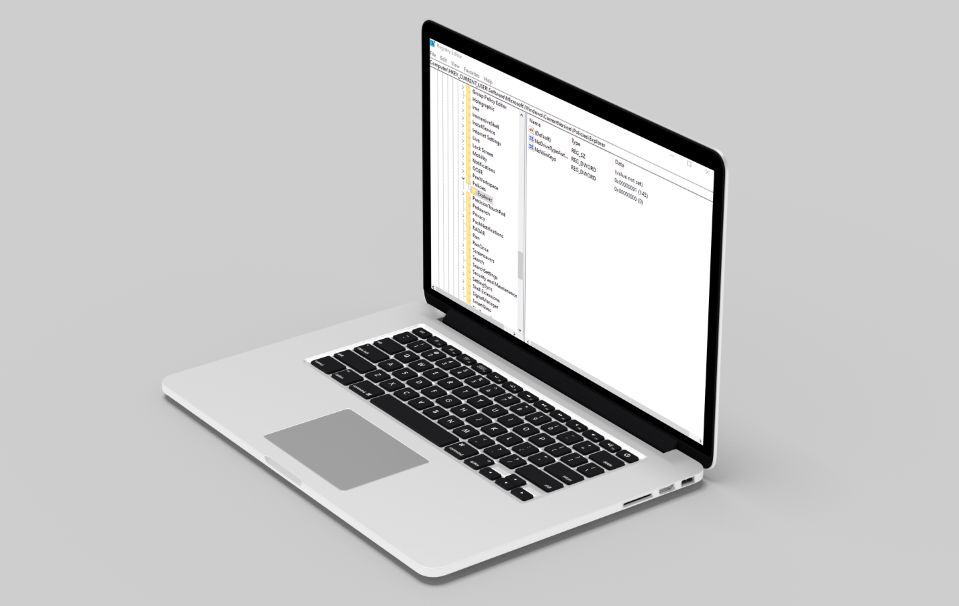Sekiranya anda ingin meningkatkan aliran anda di Twitch, menambahkan amaran disesuaikan adalah pilihan yang bagus. Sama ada anda ingin mengucapkan terima kasih kepada penonton anda atau meminta mereka untuk melanggan dan menderma, makluman tersebut dapat menjadikan aliran anda menonjol dari orang ramai.

Sekiranya anda berminat untuk belajar cara membuat amaran Twitch, artikel ini dapat membantu. Anda akan mengetahui cara membuat dan menambahkan makluman ke strim langsung anda.
Cara Menambah Makluman ke Aliran Langsung di Twitch di PC
Anda boleh mendapatkan makluman Twitch dengan beberapa cara. Salah satu cara yang paling popular adalah dengan menggunakan Open Broadcaster Software (OBS) dan Streamlabs.
OBS adalah program untuk rakaman dan streaming langsung yang boleh digunakan untuk Twitch. Streamlabs adalah perisian yang digunakan dengan OBS untuk mengalirkan pemberitahuan. Ia biasanya digunakan untuk Twitch tetapi boleh digunakan di pelbagai platform live streaming.
Kedua-dua program ini percuma dan mudah digunakan, itulah sebabnya mereka begitu popular di dunia permainan. Berikut adalah langkah-langkah bagaimana menetapkannya dan menambahkan amaran ke Twitch:
- Sekiranya anda tidak memilikinya, muat turun dan pasang OBS dengan melayari laman web ini. Setelah anda memasangnya, sambungkannya ke akaun Twitch anda.
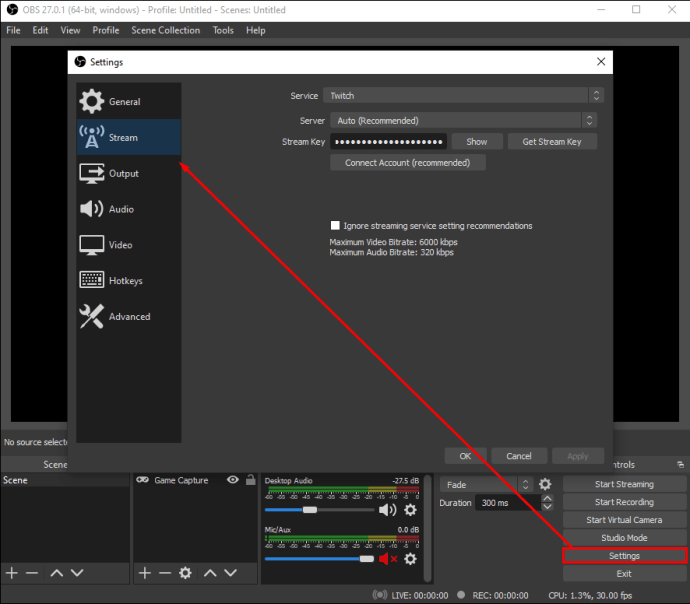
- Pergi ke streamlabs.com dan log masuk dengan akaun Twitch anda. Sekiranya ini adalah kali pertama anda menggunakan Streamlab, anda perlu mengesahkan akaun anda.
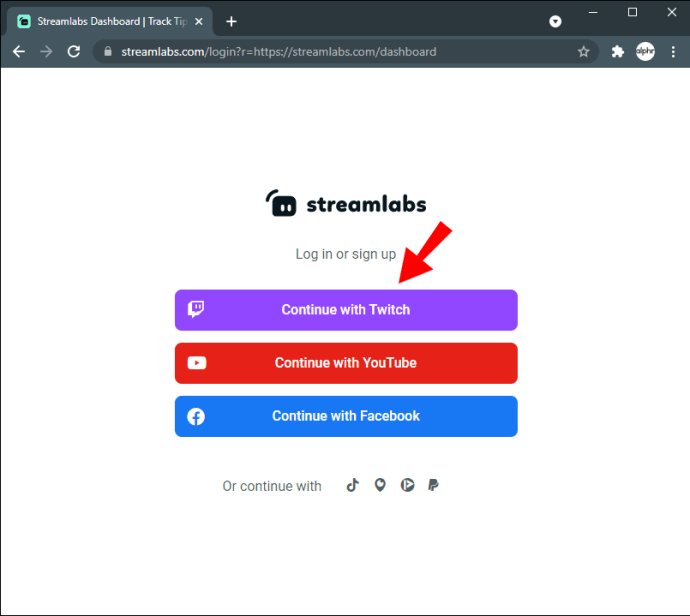
- Ketik "Kotak amaran." Sekiranya anda tidak melihat pilihan ini, ketik "Kotak amaran" di bar carian. Sesuaikan amaran anda dalam Tetapan Umum.
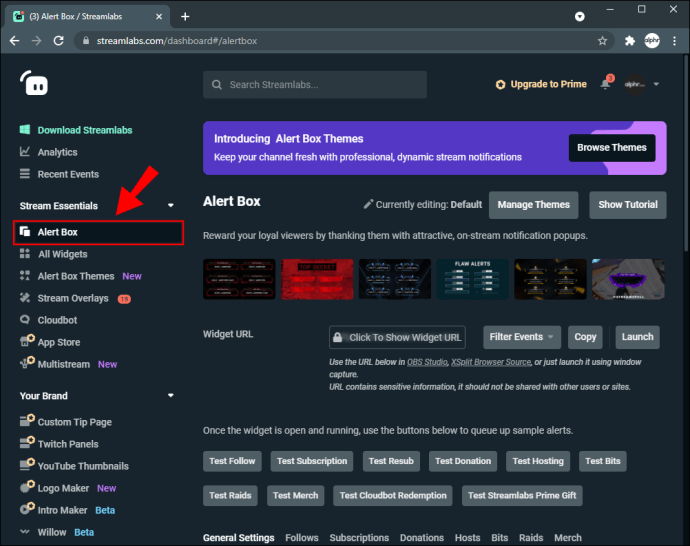
- Setelah anda menyediakan makluman, anda boleh memilih kapan mereka akan muncul. Contohnya, anda boleh mengaktifkan amaran untuk mengikuti dan melumpuhkannya untuk langganan. Perlu diingat bahawa anda menyesuaikan amaran untuk setiap tindakan.
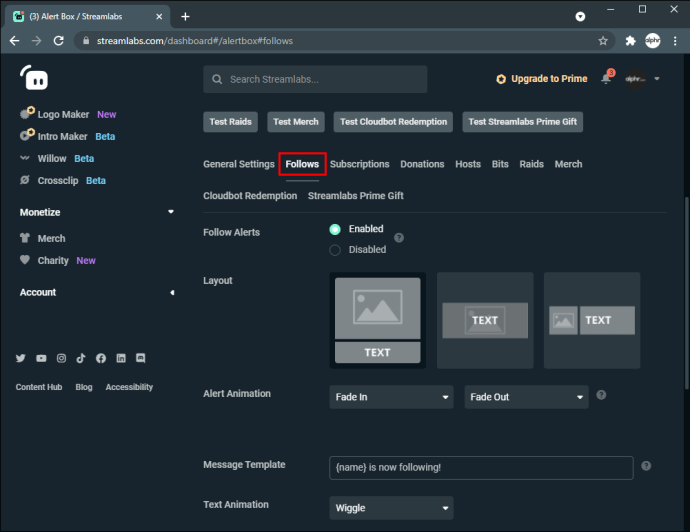
- Dapatkan URL widget anda dengan mengetuk "Salin."
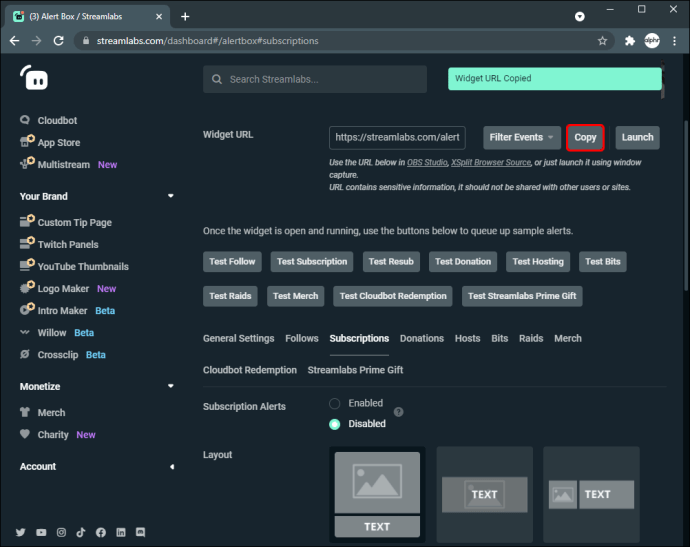
- Pergi ke OBS, ketuk ikon tambah dan kemudian ketuk "Tambahkan sumber penyemak imbas."
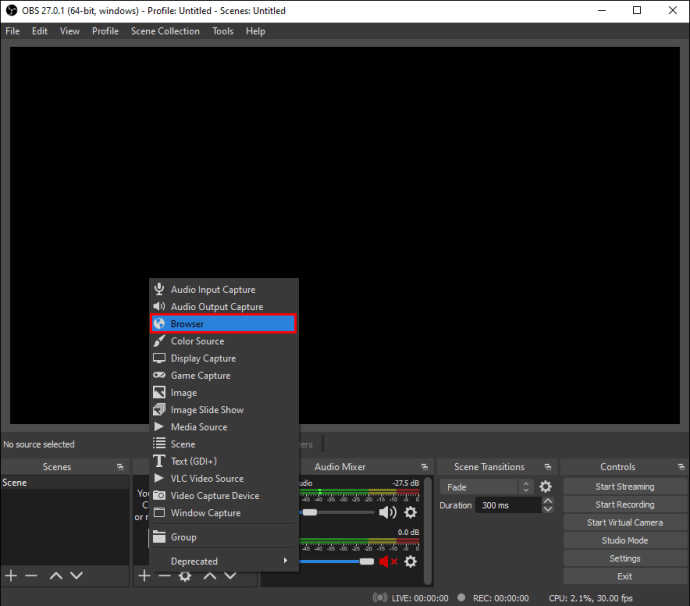
- Namakan amaran anda. Kami mengesyorkan menamakannya selepas tindakan tertentu. Sebagai contoh, jika anda telah mengaktifkan amaran untuk mengikuti, beri nama "Amaran pengikut". Dengan cara itu, anda akan mengetahui sumbernya.
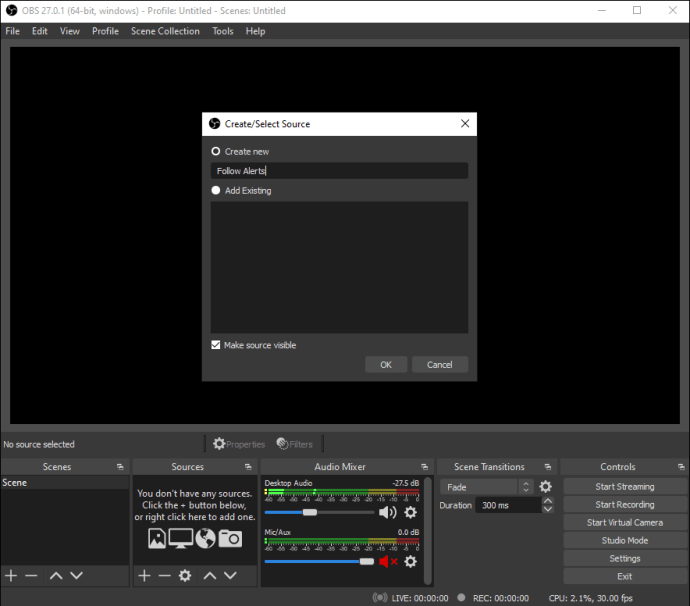
- Ketik "Baiklah" dan kemudian tampal URL yang anda salin dari Streamlabs.
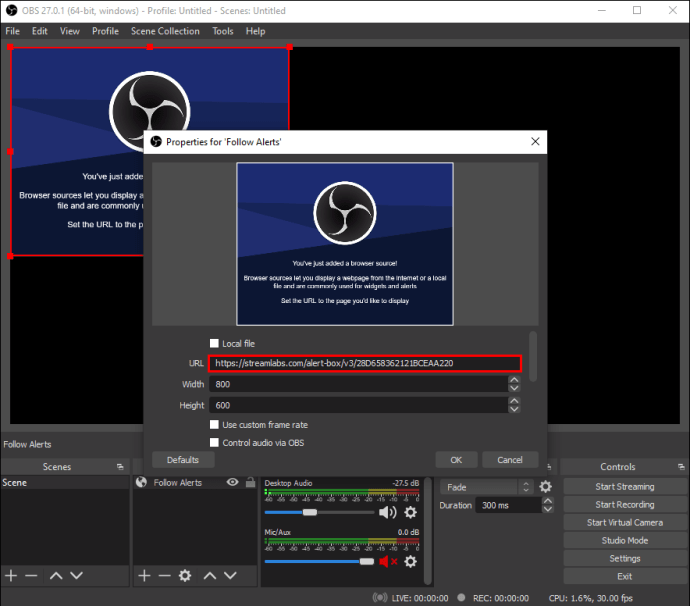
- Sesuaikan tempat peringatan akan dipaparkan.
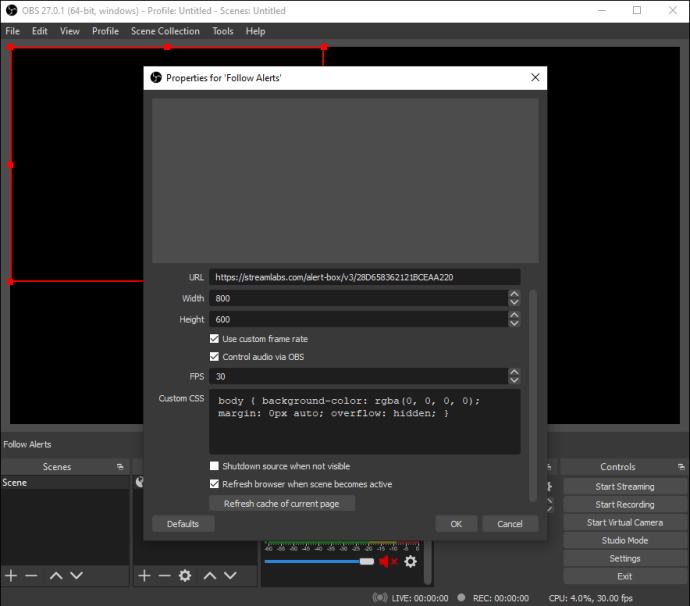
- Pergi ke Streamlabs dan ketik "Ikuti ujian." Langkah ini tidak wajib, tetapi disyorkan kerana anda ingin memastikan semuanya berjalan lancar.
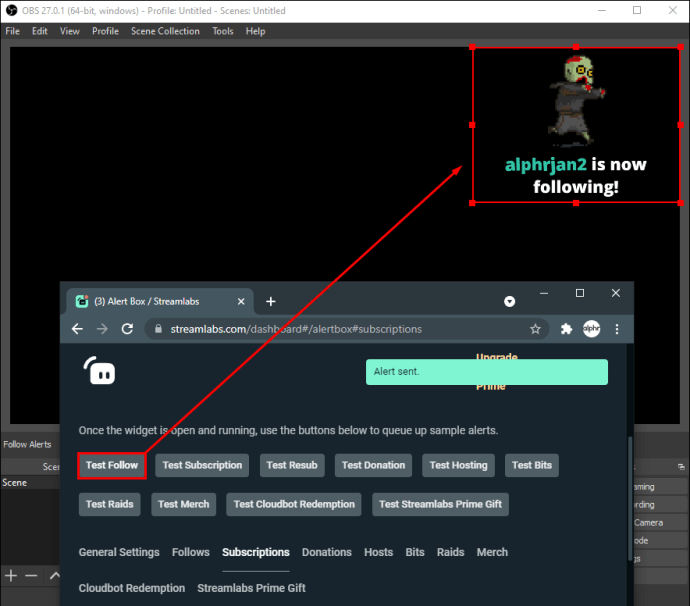
Cara Menambah Makluman ke Aliran Langsung di Twitch pada iPhone
Sekiranya anda ingin menstrim permainan dari iPhone anda dan mengaktifkan amaran, anda akan gembira mengetahui bahawa anda boleh melakukannya hanya dengan beberapa klik. Streamlabs, salah satu aplikasi penyiaran paling popular, membolehkan anda menyesuaikan amaran anda dan menstrim permainan mudah alih anda tanpa gangguan.
Baca langkah-langkah di bawah untuk menambahkan amaran ke aliran langsung Twitch di iPhone:
- Pergi ke App Store dan muat turun Streamlab.
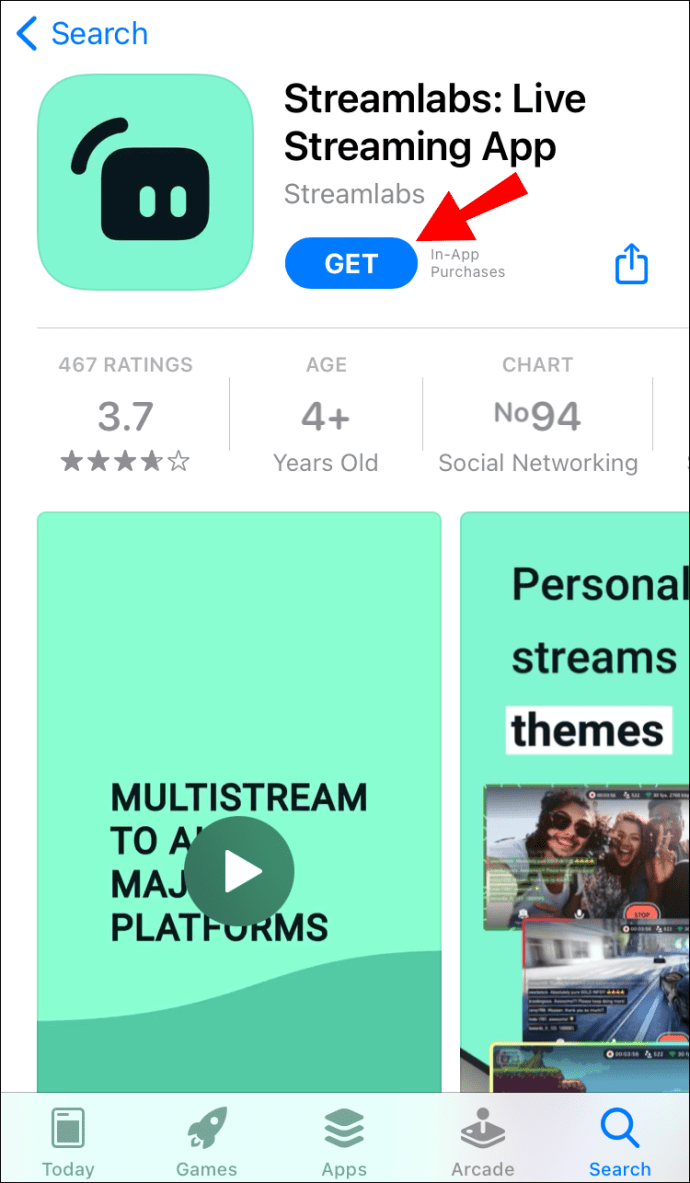
- Log masuk dengan akaun Twitch anda.
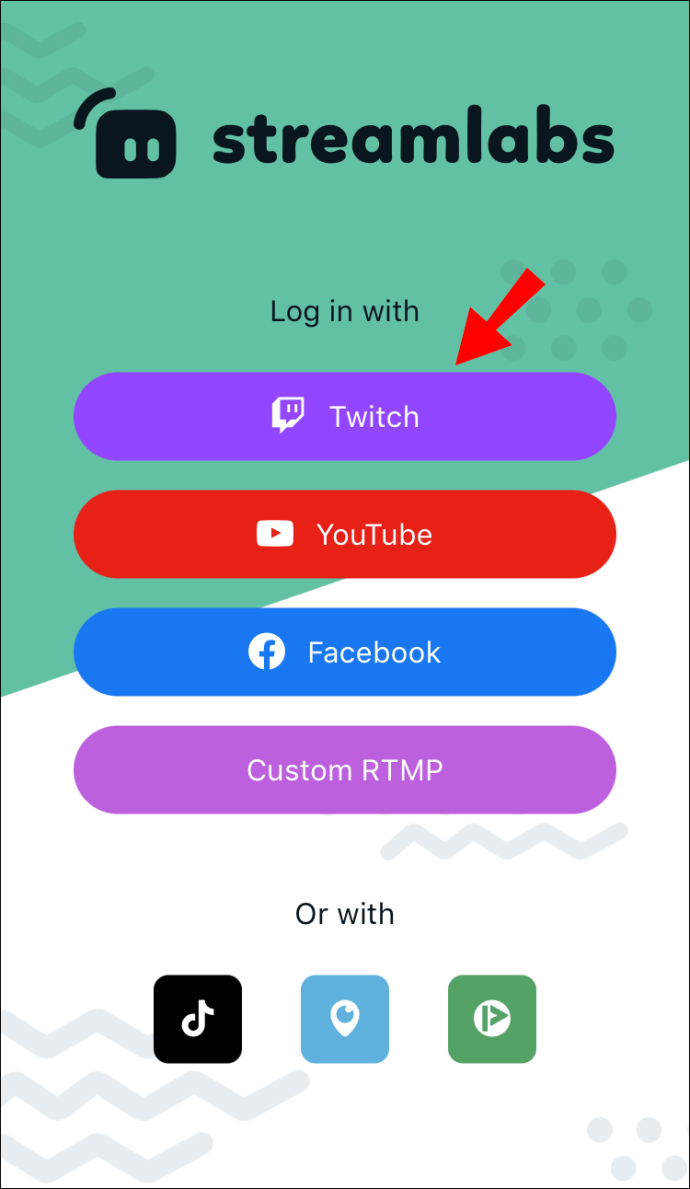
- Pilih sama ada anda mahu melakukan streaming dari kamera anda atau berkongsi skrin anda.
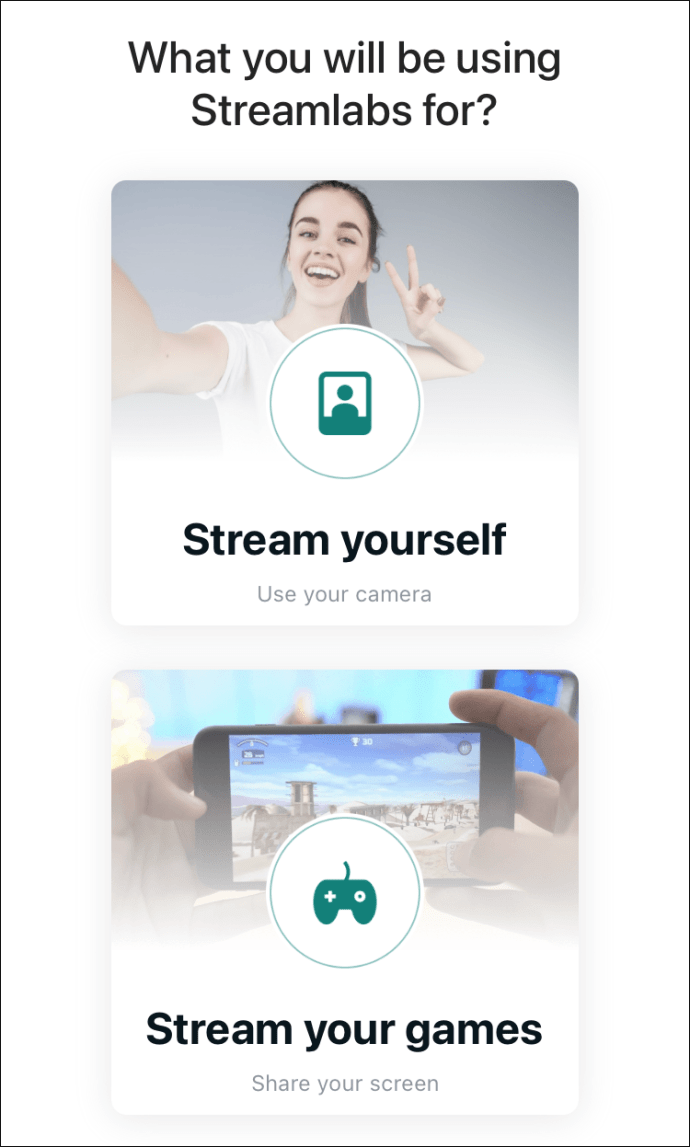
- Pergi ke menu utama dan ketik "Makluman."
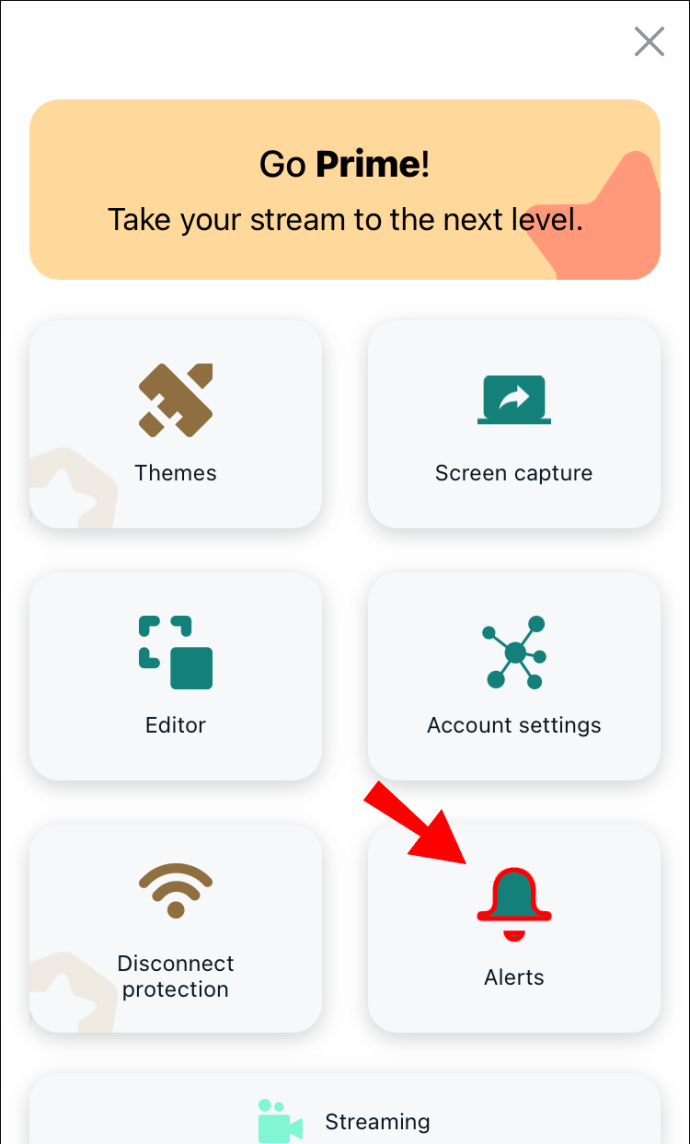
- Sesuaikan makluman yang ingin anda aktifkan. Sebagai contoh, anda boleh mengaktifkan amaran hanya untuk mengikuti dan membiarkan yang lain dilumpuhkan. Anda juga boleh mengetuk "Tunjukkan semua makluman" untuk mengaktifkannya.
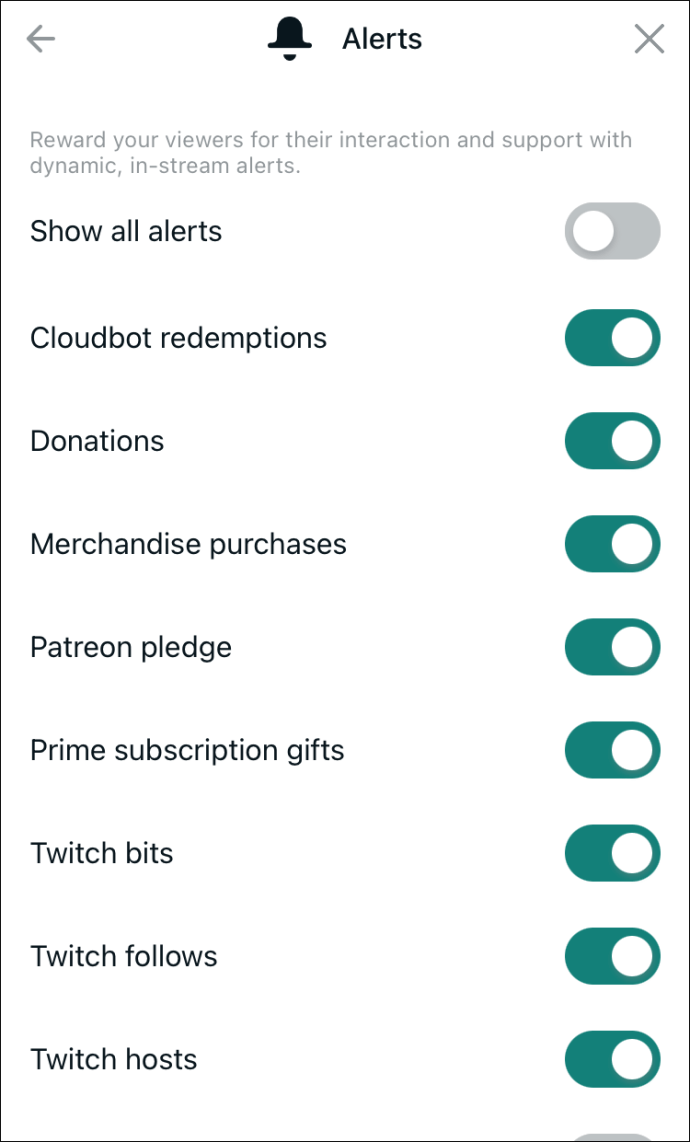
- Ketik "Siarkan secara langsung", kemudian ketik "Twitch".
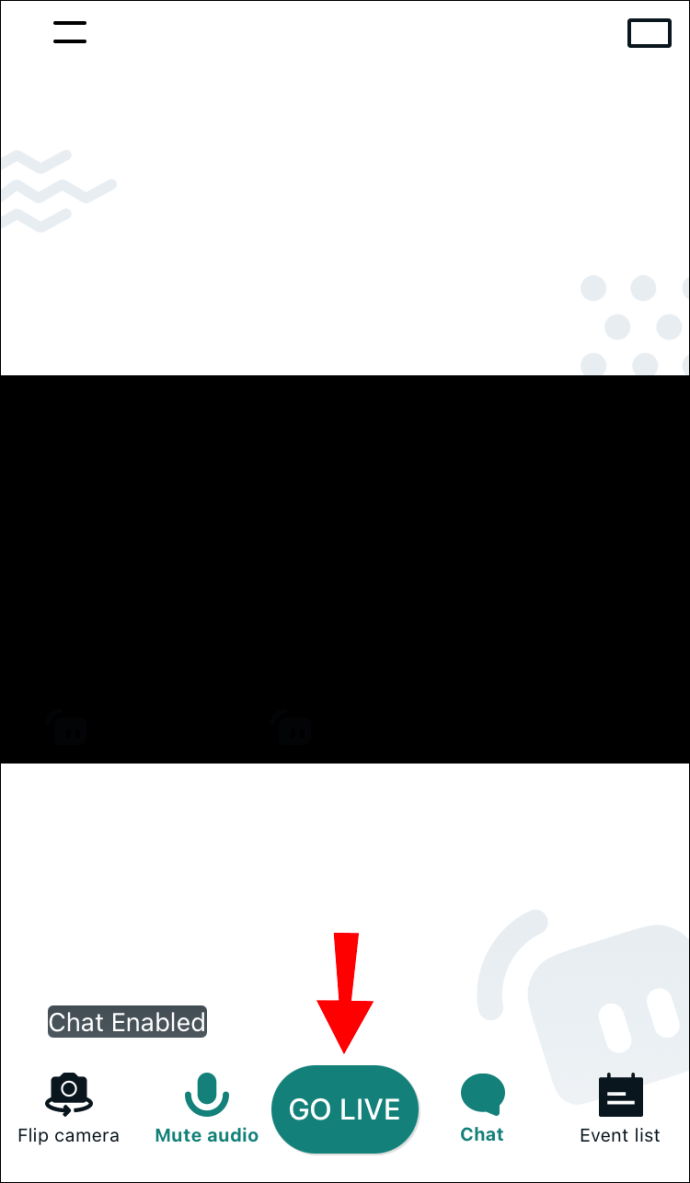
Itu sahaja. Anda kini boleh mengalirkan permainan anda terus dari iPhone anda dengan amaran.
Cara Menambah Makluman ke Siaran Langsung di Twitch pada Peranti Android
Sekiranya anda pengguna Android, menambahkan amaran ke strim langsung di Twitch adalah mudah terima kasih kepada Streamlabs. Aplikasi penyiaran membolehkan anda mengaktifkan amaran untuk tindakan yang berbeza. Aplikasi ini percuma dan senang digunakan.
Berikut adalah langkah-langkah bagaimana menambahkan amaran ke aliran langsung Twitch di Android:
- Pergi ke Play Store dan muat turun Streamlab.
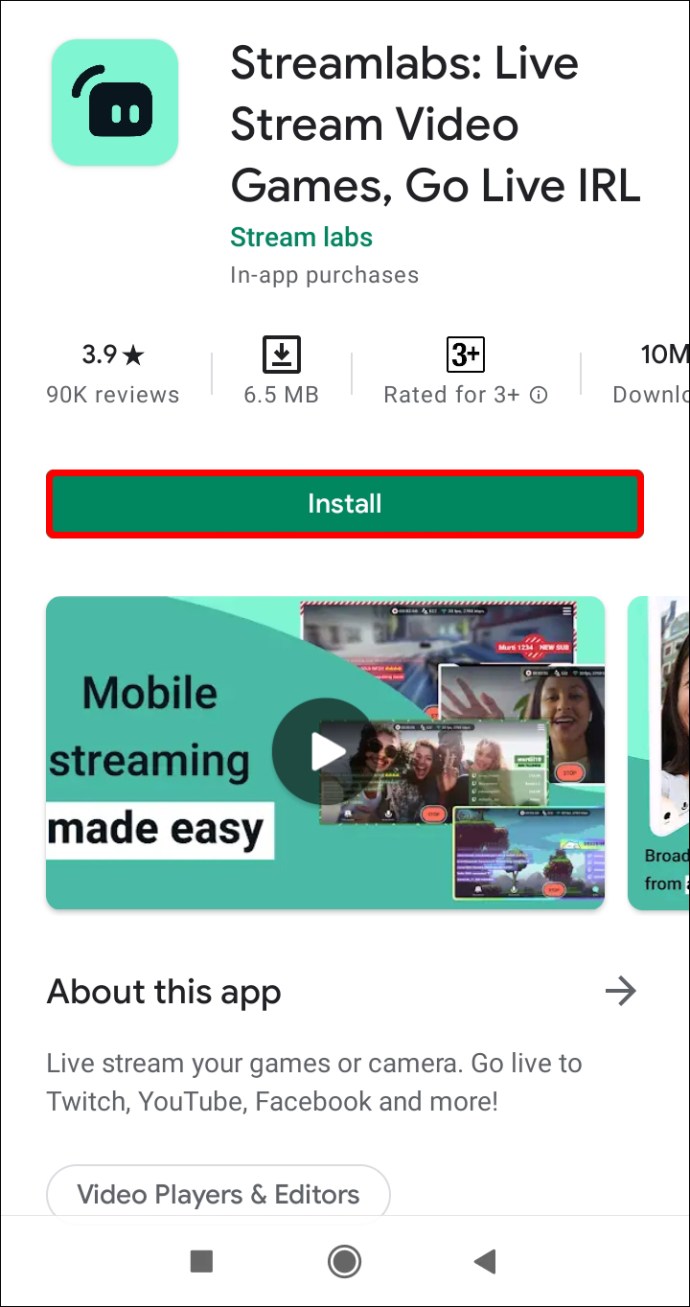
- Log masuk menggunakan akaun Twitch anda.
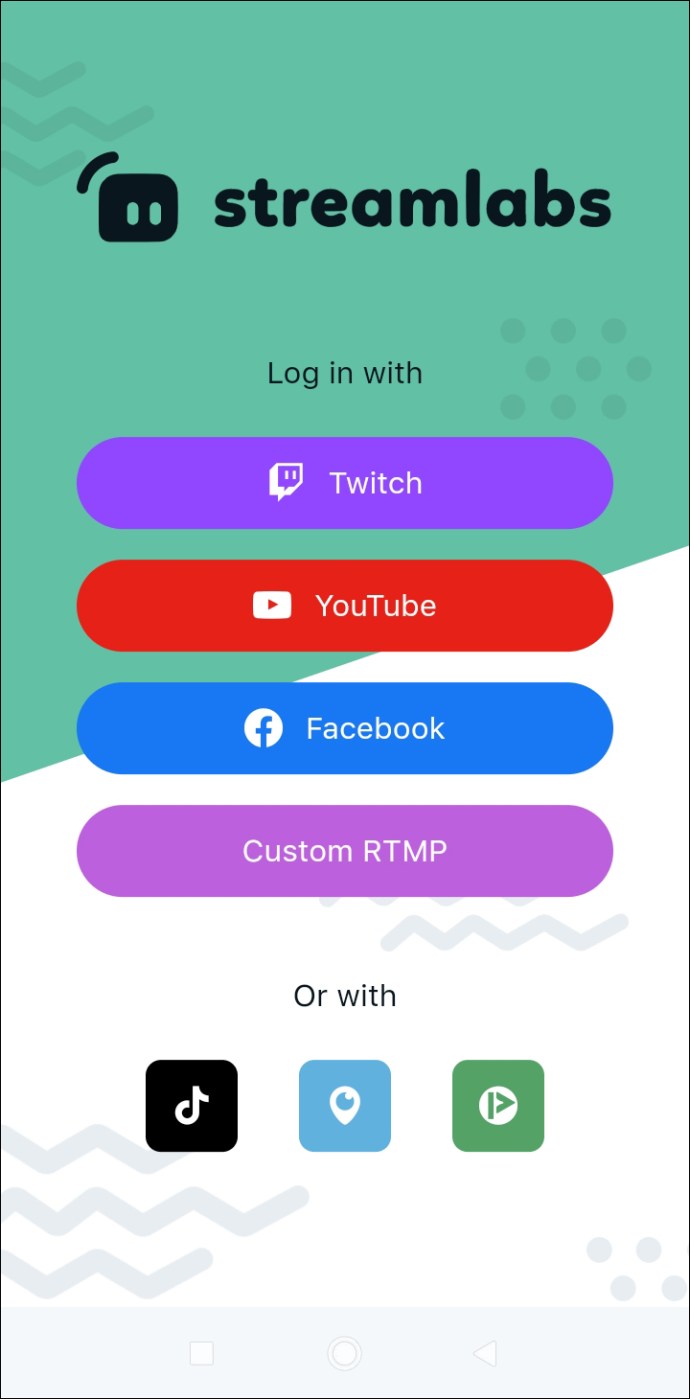
- Pilih jika anda mahu melakukan streaming dari kamera atau berkongsi skrin anda.
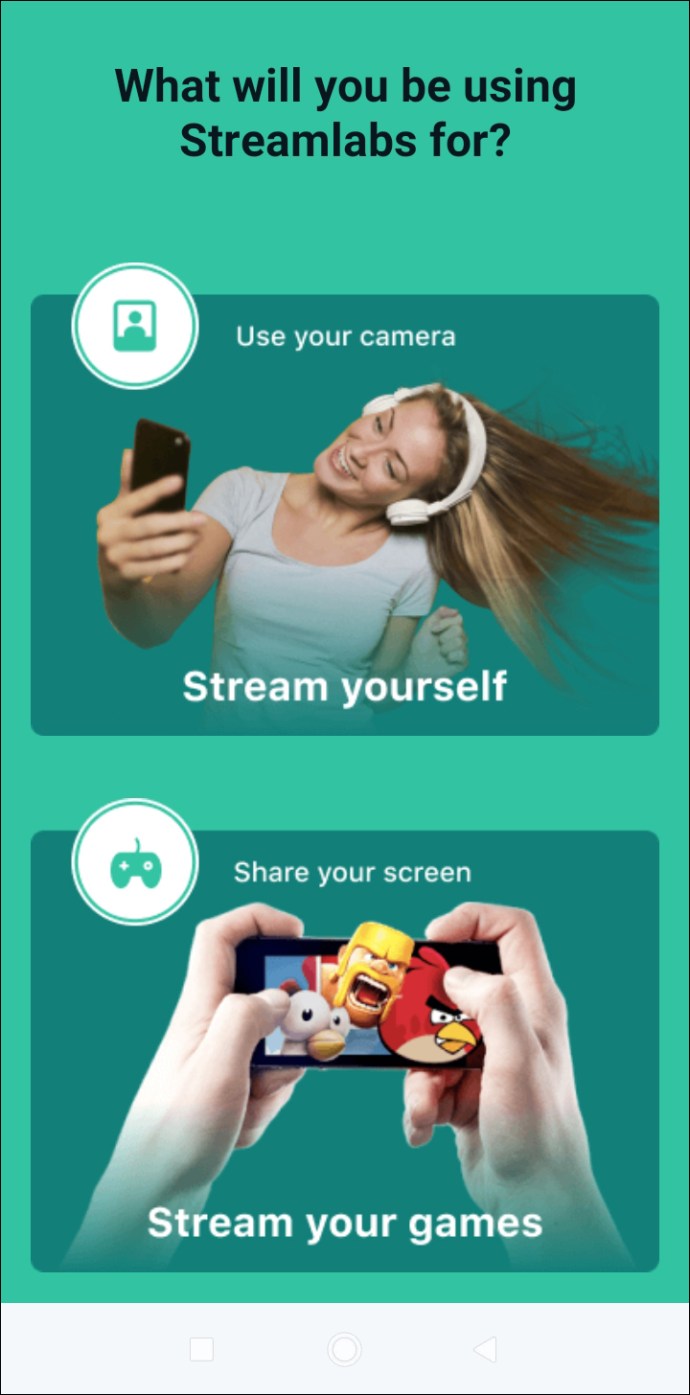
- Akses menu utama dan ketik "Makluman."
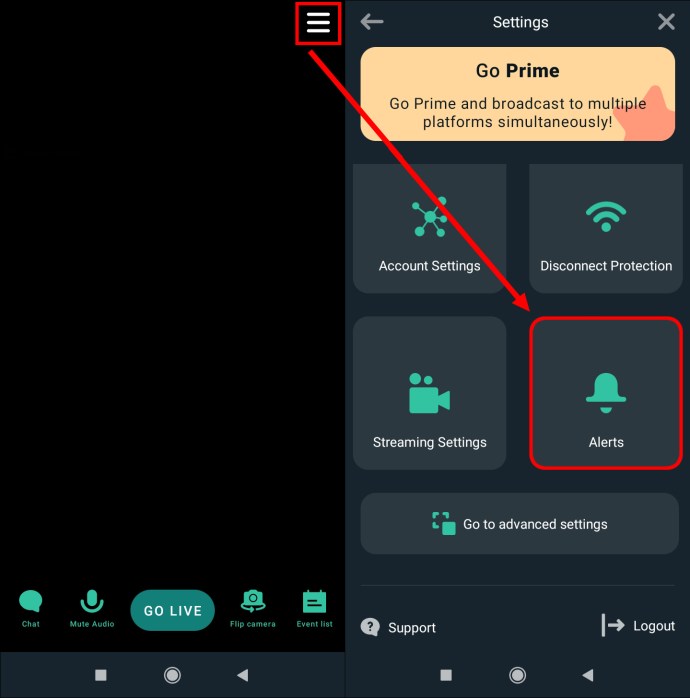
- Pilih makluman yang ingin anda aktifkan. Sebagai contoh, anda boleh mengaktifkan amaran hanya untuk langganan dan membiarkan yang lain dilumpuhkan. Anda juga boleh mengetuk "Tunjukkan semua makluman" untuk mengaktifkannya.
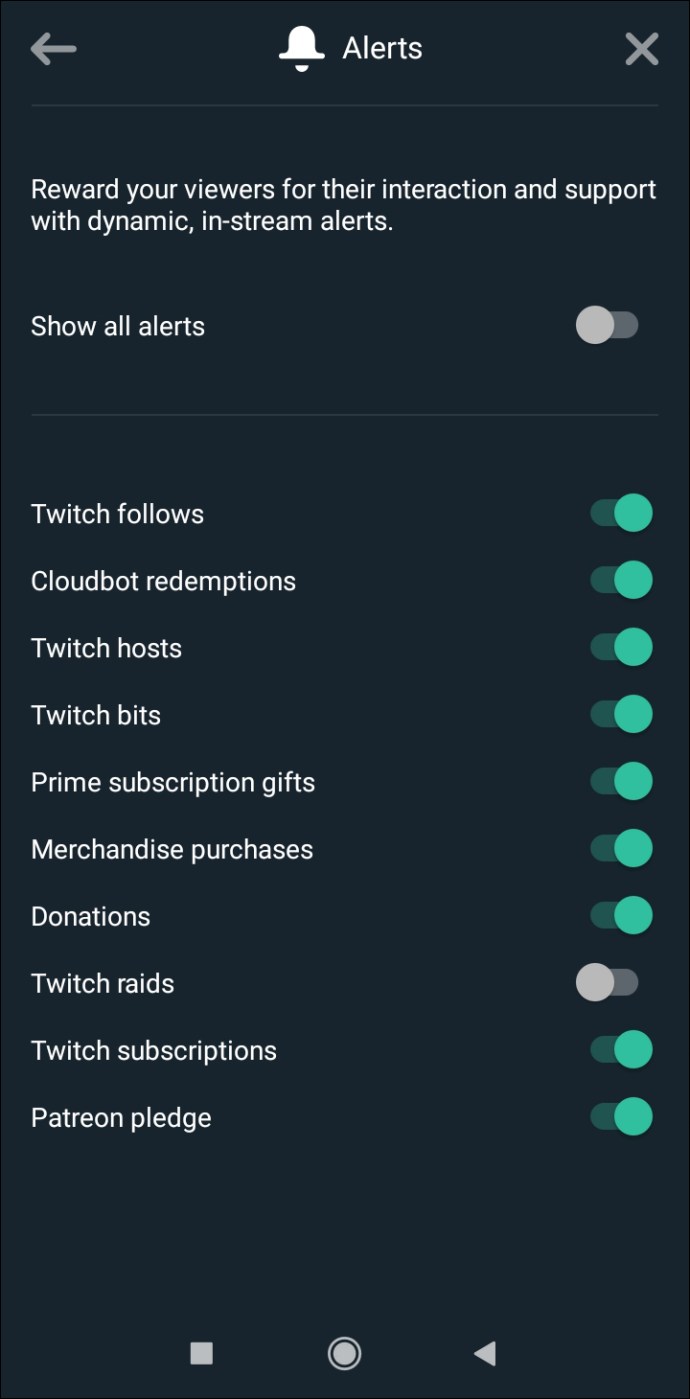
- Ketik "Siarkan secara langsung" dan kemudian ketik "Twitch".
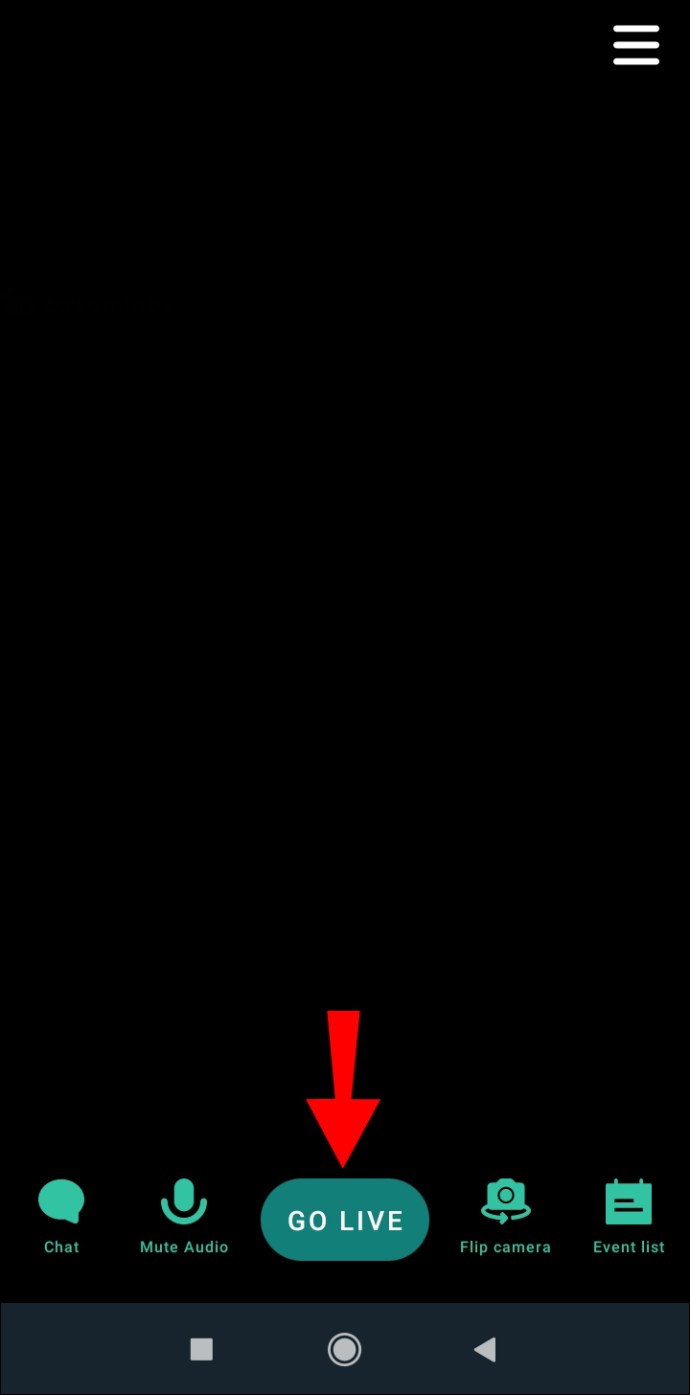
Soalan Lazim Tambahan
Bagaimana saya boleh membuat amaran tersuai?
Sekiranya anda ingin menonjol dari orang ramai, anda boleh merancang amaran anda sendiri dan menjadikan aliran anda unik. Kami mengesyorkan menggunakan Canva, platform di mana anda boleh menemui beratus-ratus reka bentuk menarik atau menggunakan alat untuk membuatnya sendiri.
Apakah amaran Twitch yang paling popular digunakan?
Seperti yang telah disebutkan sebelumnya, terserah kepada anda untuk memilih makluman yang ingin anda aktifkan di Twitch. Sebilangan amaran lebih popular daripada yang lain, dan disyorkan untuk mengaktifkannya:
• Sorakan Baru - Makluman ini muncul setiap kali pengikut menyumbangkan bit kepada anda.
• Sumbangan Baru - Anda akan melihat amaran ini jika anda menggunakan Streamlab. Ia dicetuskan setiap kali anda mendapat maklumat.
• Pengikut Baru - Makluman ini muncul setiap kali anda mendapat pengikut baru.
• Host Baru - Sekiranya saluran lain menghoskan anda, anda akan melihat amaran ini.
• Raid Baru - Setiap kali streamer menyerang saluran anda, amaran ini akan muncul.
Jadikan Aliran Anda Unik
Mempelajari cara membuat isyarat Twitch mempunyai banyak faedah untuk penstriman anda. Sama ada anda cuba menarik lebih banyak pengikut, memuji yang ada, atau menjadikan profil anda menonjol, amaran Twitch adalah suatu keharusan dalam dunia penstriman.
Banyak program dan alat menawarkan templat untuk amaran Twitch, tetapi yang paling popular adalah Streamlabs. Percuma, mudah digunakan, dan tersedia untuk PC dan telefon bimbit.
Adakah anda sering menyesuaikan amaran Twitch? Adakah anda menggunakan salah satu program yang disebutkan dalam artikel ini? Beritahu kami di bahagian komen di bawah.